Microsoft Teams für Anfänger: Ein Leitfaden zur Einrichtung und Nutzung der Plattform

-
Table of Contents
- Einführung
- Anmeldung bei Microsoft Teams
- Erstellen eines Teams
- Hinzufügen von Mitgliedern zu einem Team
- Planen und Durchführen von Besprechungen
- Verwenden von Chat-Funktionen
- Teilen von Dateien und Dokumenten
- Verwenden von Kanälen zur Organisation von Inhalten
- Integration von Apps und Erweiterungen
- Fazit
„Microsoft Teams für Anfänger: Einfach einrichten, effektiv nutzen.“
Einführung
Microsoft Teams ist eine beliebte Plattform für die Zusammenarbeit und Kommunikation in Unternehmen. In diesem Leitfaden für Anfänger werden wir Ihnen zeigen, wie Sie Microsoft Teams einrichten und nutzen können. Von der Erstellung eines Kontos bis zur Organisation von Besprechungen und dem Teilen von Dateien – wir werden Ihnen Schritt für Schritt erklären, wie Sie das Beste aus dieser leistungsstarken Plattform herausholen können.
Anmeldung bei Microsoft Teams
Microsoft Teams ist eine leistungsstarke Plattform, die es Teams ermöglicht, effektiv zusammenzuarbeiten, unabhängig davon, wo sich die Mitglieder befinden. Die Anmeldung bei Microsoft Teams ist der erste Schritt, um von den zahlreichen Funktionen und Vorteilen dieser Plattform zu profitieren.
Um sich bei Microsoft Teams anzumelden, benötigen Sie ein Microsoft-Konto. Wenn Sie bereits ein Konto bei Microsoft haben, können Sie dieses verwenden, um sich bei Teams anzumelden. Andernfalls können Sie ganz einfach ein neues Konto erstellen, indem Sie auf die Schaltfläche „Konto erstellen“ klicken und den Anweisungen folgen.
Sobald Sie über ein Microsoft-Konto verfügen, können Sie sich bei Microsoft Teams anmelden, indem Sie die Website teams.microsoft.com besuchen. Geben Sie Ihre E-Mail-Adresse und Ihr Passwort ein und klicken Sie auf „Anmelden“. Sie werden dann aufgefordert, Ihren Namen und Ihr Profilbild einzugeben, um Ihr Profil zu vervollständigen.
Nachdem Sie sich erfolgreich angemeldet haben, können Sie ein Team erstellen oder einem bestehenden Team beitreten. Klicken Sie auf die Schaltfläche „Team erstellen“ und geben Sie den Namen des Teams sowie eine kurze Beschreibung ein. Sie können dann Mitglieder einladen, indem Sie ihre E-Mail-Adressen eingeben oder sie aus Ihrer Kontaktliste auswählen.
Wenn Sie einem bestehenden Team beitreten möchten, klicken Sie auf die Schaltfläche „Team beitreten“ und geben Sie den Code des Teams ein, den Sie von einem Teammitglied erhalten haben. Sie werden dann automatisch dem Team hinzugefügt und können sofort mit der Zusammenarbeit beginnen.
Microsoft Teams bietet eine Vielzahl von Funktionen, die die Zusammenarbeit erleichtern. Sie können Chat-Nachrichten senden, Dateien teilen, Besprechungen planen und durchführen, Notizen erstellen und vieles mehr. Um das Beste aus Microsoft Teams herauszuholen, ist es wichtig, sich mit den verschiedenen Funktionen vertraut zu machen und sie effektiv zu nutzen.
Ein wichtiger Aspekt der Nutzung von Microsoft Teams ist die Organisation von Besprechungen. Sie können Besprechungen planen, indem Sie auf die Schaltfläche „Besprechung planen“ klicken und die erforderlichen Informationen eingeben, wie Datum, Uhrzeit, Teilnehmer und Agenda. Sie können auch virtuelle Besprechungen durchführen, indem Sie auf die Schaltfläche „Besprechung starten“ klicken und die Teilnehmer einladen.
Darüber hinaus können Sie in Microsoft Teams Kanäle erstellen, um die Zusammenarbeit innerhalb eines Teams zu organisieren. Kanäle ermöglichen es Ihnen, Themen zu gruppieren, Diskussionen zu führen und Dateien zu teilen. Sie können Kanäle für verschiedene Projekte, Abteilungen oder Interessengebiete erstellen, um die Kommunikation effizienter zu gestalten.
Insgesamt bietet Microsoft Teams eine benutzerfreundliche Plattform für die Zusammenarbeit in Teams. Durch die Anmeldung bei Microsoft Teams und die Nutzung der verschiedenen Funktionen können Teams effektiver arbeiten und erfolgreich zusammenarbeiten. Wenn Sie noch nicht bei Microsoft Teams angemeldet sind, sollten Sie es unbedingt ausprobieren und die Vorteile dieser Plattform für sich entdecken.
Erstellen eines Teams
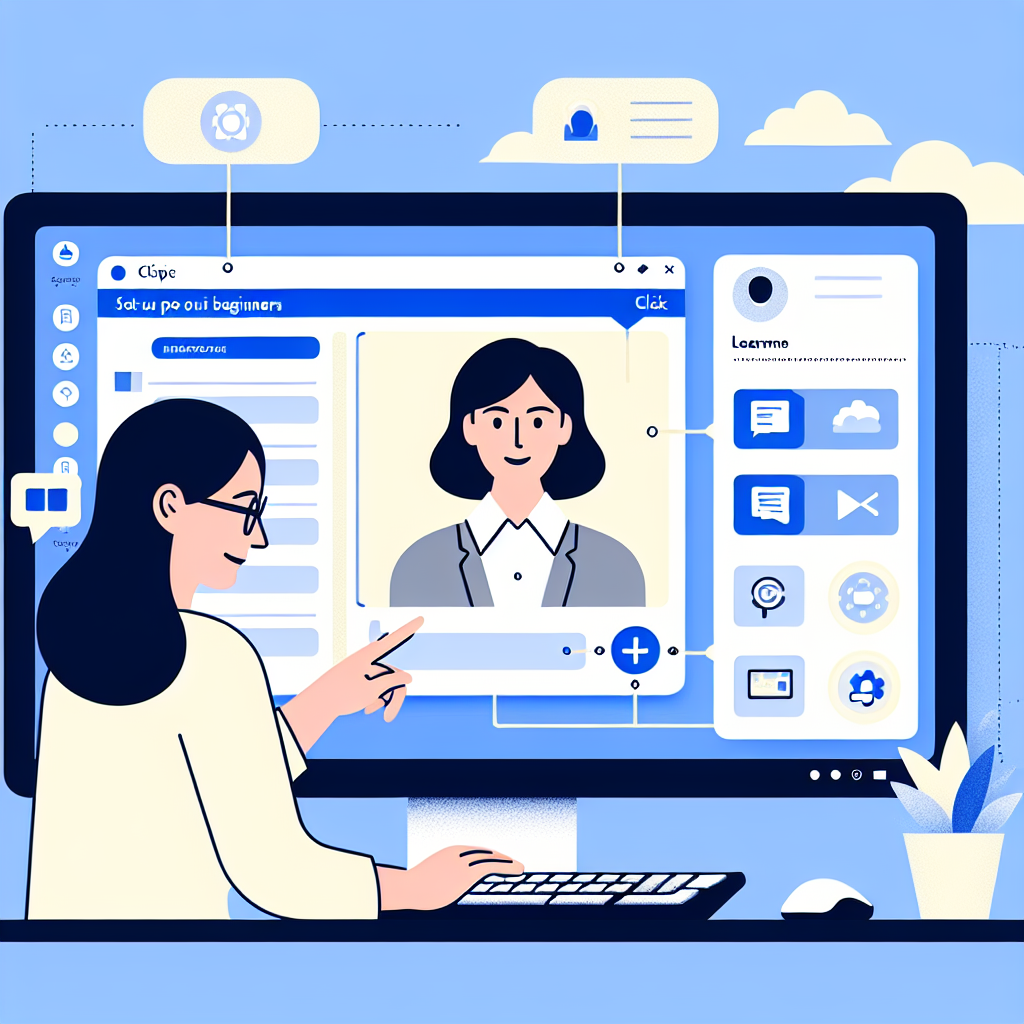
Microsoft Teams ist eine leistungsstarke Plattform, die es Teams ermöglicht, effizient zusammenzuarbeiten, unabhängig davon, wo sich die Mitglieder befinden. Wenn Sie neu bei Microsoft Teams sind und ein Team erstellen möchten, sind hier einige Schritte, die Ihnen helfen, schnell und einfach loszulegen.
Der erste Schritt besteht darin, sich bei Ihrem Microsoft Teams-Konto anzumelden. Gehen Sie dazu auf die Microsoft Teams-Website und geben Sie Ihre Anmeldeinformationen ein. Wenn Sie noch kein Konto haben, können Sie sich ganz einfach registrieren und ein Konto erstellen.
Sobald Sie angemeldet sind, klicken Sie auf die Schaltfläche „Teams“ in der linken Navigationsleiste. Hier haben Sie die Möglichkeit, ein neues Team zu erstellen. Klicken Sie auf die Schaltfläche „Team erstellen“ und wählen Sie die Option aus, die am besten zu Ihrem Team passt. Sie können zwischen einem privaten Team, einem öffentlichen Team oder einem Team auswählen, das auf einer vorhandenen Gruppe basiert.
Nachdem Sie die Art des Teams ausgewählt haben, geben Sie einen Namen für Ihr Team ein und fügen Sie eine kurze Beschreibung hinzu. Dies hilft den Mitgliedern, zu verstehen, worum es in Ihrem Team geht und was sie erwarten können.
Als nächstes können Sie Mitglieder zu Ihrem Team hinzufügen. Geben Sie einfach die E-Mail-Adressen der Personen ein, die Sie einladen möchten, und klicken Sie auf „Hinzufügen“. Die eingeladenen Mitglieder erhalten eine Benachrichtigung und können dem Team beitreten, sobald sie die Einladung angenommen haben.
Sobald Ihr Team erstellt ist und die Mitglieder hinzugefügt wurden, können Sie Kanäle erstellen, um die Kommunikation und Zusammenarbeit innerhalb des Teams zu organisieren. Klicken Sie auf die Schaltfläche „Kanäle“ und dann auf „Kanal hinzufügen“. Geben Sie einen Namen für den Kanal ein und fügen Sie eine Beschreibung hinzu, um den Zweck des Kanals zu erläutern.
In jedem Kanal können Sie Unterhaltungen führen, Dateien teilen, Besprechungen planen und vieles mehr. Dies ermöglicht es Ihrem Team, effizient zusammenzuarbeiten und Informationen an einem zentralen Ort zu speichern.
Zusätzlich zu den Kanälen können Sie auch Registerkarten hinzufügen, um auf wichtige Informationen und Tools zuzugreifen. Klicken Sie auf die Schaltfläche „+“ neben dem Kanalnamen und wählen Sie die gewünschte Registerkarte aus. Sie können beispielsweise eine Registerkarte für Aufgaben, Dateien, Notizen oder externe Anwendungen hinzufügen.
Insgesamt bietet Microsoft Teams eine Vielzahl von Funktionen, die es Teams ermöglichen, effizient zusammenzuarbeiten und produktiv zu sein. Durch das Erstellen eines Teams, Hinzufügen von Mitgliedern, Erstellen von Kanälen und Hinzufügen von Registerkarten können Sie sicherstellen, dass Ihr Team gut organisiert ist und erfolgreich zusammenarbeitet.
Hinzufügen von Mitgliedern zu einem Team
Microsoft Teams bietet eine Vielzahl von Funktionen, die es Teams ermöglichen, effizient zusammenzuarbeiten und zu kommunizieren. Eines der wichtigsten Elemente von Microsoft Teams ist die Möglichkeit, Mitglieder zu einem Team hinzuzufügen. In diesem Artikel werden wir Ihnen einen Leitfaden zur Einrichtung und Nutzung der Plattform geben, insbesondere wie Sie Mitglieder zu einem Team hinzufügen können.
Um Mitglieder zu einem Team hinzuzufügen, müssen Sie zunächst das Team auswählen, zu dem Sie Mitglieder hinzufügen möchten. Klicken Sie auf das Team in der linken Navigationsleiste und wählen Sie dann die Registerkarte „Mitglieder“ aus. Hier haben Sie die Möglichkeit, neue Mitglieder hinzuzufügen, indem Sie ihre E-Mail-Adressen eingeben. Sie können auch vorhandene Mitglieder auswählen und ihre Berechtigungen anpassen.
Es ist wichtig, die Berechtigungen der Mitglieder sorgfältig zu überprüfen, um sicherzustellen, dass sie nur auf die Informationen und Funktionen zugreifen können, die für ihre Rolle relevant sind. Microsoft Teams bietet verschiedene Berechtigungsstufen, darunter Besitzer, Mitglieder und Gäste. Besitzer haben die höchsten Berechtigungen und können das Team verwalten, Mitglieder können auf die meisten Funktionen zugreifen, während Gäste nur auf bestimmte Funktionen beschränkt sind.
Nachdem Sie die E-Mail-Adressen der neuen Mitglieder eingegeben haben, erhalten sie eine Einladung, dem Team beizutreten. Sie müssen die Einladung akzeptieren, um dem Team beizutreten und auf die Team-Ressourcen zugreifen zu können. Sobald sie dem Team beigetreten sind, können Sie mit ihnen chatten, Dateien teilen und gemeinsam an Projekten arbeiten.
Es ist wichtig, regelmäßig zu überprüfen, welche Mitglieder Ihrem Team hinzugefügt wurden, und sicherzustellen, dass sie noch relevant sind. Sie können Mitglieder jederzeit aus einem Team entfernen, indem Sie auf ihr Profil klicken und die Option „Entfernen“ auswählen. Beachten Sie jedoch, dass dies ihre Zugriffsrechte auf alle Team-Ressourcen einschränkt.
Wenn Sie ein Team mit externen Partnern oder Kunden teilen möchten, können Sie sie als Gäste hinzufügen. Gäste haben eingeschränkten Zugriff auf das Team und können nur auf bestimmte Funktionen zugreifen. Sie können Gäste hinzufügen, indem Sie ihre E-Mail-Adressen eingeben und die entsprechenden Berechtigungen festlegen.
Insgesamt bietet Microsoft Teams eine benutzerfreundliche Plattform, um Teams effektiv zusammenarbeiten zu lassen. Durch das Hinzufügen von Mitgliedern zu einem Team können Sie sicherstellen, dass alle relevanten Personen Zugriff auf die benötigten Ressourcen haben und nahtlos zusammenarbeiten können. Stellen Sie sicher, dass Sie die Berechtigungen der Mitglieder sorgfältig überprüfen und regelmäßig überprüfen, um sicherzustellen, dass Ihr Team sicher und effizient arbeitet.
Planen und Durchführen von Besprechungen
Microsoft Teams bietet eine Vielzahl von Funktionen, die es Benutzern ermöglichen, effektiv zusammenzuarbeiten und Besprechungen abzuhalten. In diesem Abschnitt werden wir uns darauf konzentrieren, wie Sie Besprechungen in Microsoft Teams planen und durchführen können.
Der erste Schritt bei der Planung einer Besprechung in Microsoft Teams ist die Auswahl des richtigen Kanals oder Chats, in dem die Besprechung stattfinden soll. Sie können entweder einen neuen Kanal erstellen oder eine Besprechung in einem bestehenden Chat planen. Wenn Sie einen neuen Kanal erstellen, können Sie sicherstellen, dass alle relevanten Teammitglieder Zugriff auf die Besprechungsinformationen haben.
Sobald Sie den richtigen Kanal oder Chat ausgewählt haben, können Sie eine Besprechung planen, indem Sie auf das Kalendersymbol klicken und eine neue Besprechung erstellen. Geben Sie einen Titel für die Besprechung ein, wählen Sie das Datum und die Uhrzeit aus und fügen Sie Teilnehmer hinzu. Sie können auch optional eine Agenda hinzufügen, um sicherzustellen, dass alle Teilnehmer über die Themen informiert sind, die während der Besprechung diskutiert werden sollen.
Eine weitere nützliche Funktion von Microsoft Teams ist die Möglichkeit, Besprechungen im Voraus zu planen und Einladungen an Teilnehmer zu senden. Dies ermöglicht es den Teilnehmern, sich auf die Besprechung vorzubereiten und sicherzustellen, dass alle rechtzeitig teilnehmen können. Sie können auch Erinnerungen für die Besprechung einstellen, um sicherzustellen, dass niemand vergisst, daran teilzunehmen.
Wenn es an der Zeit ist, die Besprechung durchzuführen, können Sie einfach auf das Kalendersymbol klicken und auf die geplante Besprechung zugreifen. Von dort aus können Sie auf „Teilnehmen“ klicken und an der Besprechung teilnehmen. Sie können Video- und Audioverbindungen herstellen, den Bildschirm teilen, Dateien hochladen und vieles mehr.
Während der Besprechung können Sie auch die Chat-Funktion von Microsoft Teams nutzen, um Fragen zu stellen, Kommentare abzugeben oder Informationen auszutauschen. Dies ermöglicht eine effektive Kommunikation und Zusammenarbeit während der Besprechung.
Nachdem die Besprechung beendet ist, können Sie eine Zusammenfassung der Besprechungsinhalte erstellen und sie im Kanal oder Chat speichern, damit alle Teammitglieder darauf zugreifen können. Sie können auch Aufgaben zuweisen, um sicherzustellen, dass alle vereinbarten Maßnahmen umgesetzt werden.
Insgesamt bietet Microsoft Teams eine benutzerfreundliche Plattform für die Planung und Durchführung von Besprechungen. Indem Sie die oben genannten Schritte befolgen und die verschiedenen Funktionen von Microsoft Teams nutzen, können Sie effektive Besprechungen abhalten und die Zusammenarbeit in Ihrem Team verbessern.
Verwenden von Chat-Funktionen
Microsoft Teams bietet eine Vielzahl von Funktionen, die die Kommunikation und Zusammenarbeit in Teams erleichtern. Eine der grundlegenden Funktionen von Microsoft Teams ist der Chat. In diesem Abschnitt werden wir uns genauer damit befassen, wie Sie die Chat-Funktionen von Microsoft Teams nutzen können.
Um einen Chat zu starten, klicken Sie einfach auf das Symbol für den Chat in der linken Navigationsleiste. Dort können Sie entweder einen neuen Chat beginnen oder einem bestehenden Chat beitreten. Sie können auch direkt aus einem Team oder Kanal heraus chatten, indem Sie auf das Symbol für den Chat in der oberen rechten Ecke klicken.
In einem Chat können Sie Textnachrichten senden, Dateien teilen, Emojis verwenden und sogar Videoanrufe tätigen. Um eine Nachricht zu senden, tippen Sie einfach in das Textfeld und drücken Sie die Eingabetaste. Sie können auch Dateien anhängen, indem Sie auf das Symbol für Dateien klicken und die gewünschte Datei auswählen.
Wenn Sie eine wichtige Nachricht markieren möchten, können Sie sie mit einem Stern markieren, damit Sie sie später leicht wiederfinden können. Klicken Sie einfach auf das Sternsymbol neben der Nachricht, um sie zu markieren. Sie können auch Nachrichten zitieren, indem Sie auf das Zitat-Symbol klicken und den Text auswählen, den Sie zitieren möchten.
Eine weitere nützliche Funktion in Microsoft Teams ist die Möglichkeit, Benachrichtigungen anzupassen. Sie können festlegen, welche Chats und Kanäle Sie benachrichtigen möchten und welche nicht. Klicken Sie einfach auf das Symbol für Benachrichtigungen in der oberen rechten Ecke und passen Sie Ihre Einstellungen nach Ihren Wünschen an.
Wenn Sie in einem Chat mehrere Personen erwähnen möchten, können Sie dies tun, indem Sie das @-Symbol gefolgt vom Namen der Person eingeben. Dadurch wird die Person benachrichtigt, dass sie in dem Chat erwähnt wurde. Sie können auch Gruppenchats erstellen, indem Sie mehrere Personen zu einem Chat hinzufügen.
Microsoft Teams bietet auch die Möglichkeit, GIFs und Aufkleber in Chats zu verwenden, um die Kommunikation aufzulockern. Klicken Sie einfach auf das GIF-Symbol oder das Aufkleber-Symbol und wählen Sie aus einer Vielzahl von Optionen aus.
Zusammenfassend lässt sich sagen, dass die Chat-Funktionen von Microsoft Teams eine effektive Möglichkeit bieten, mit Teammitgliedern zu kommunizieren und Informationen auszutauschen. Indem Sie die verschiedenen Funktionen nutzen, können Sie die Zusammenarbeit in Ihrem Team verbessern und effizienter arbeiten. Probieren Sie es aus und entdecken Sie, wie Microsoft Teams Ihnen dabei helfen kann, produktiver zu sein.
Teilen von Dateien und Dokumenten
Microsoft Teams bietet eine Vielzahl von Funktionen, die es Benutzern ermöglichen, effektiv zusammenzuarbeiten und Informationen auszutauschen. Eine der nützlichsten Funktionen ist die Möglichkeit, Dateien und Dokumente innerhalb der Plattform zu teilen. In diesem Abschnitt werden wir Ihnen zeigen, wie Sie Dateien und Dokumente in Microsoft Teams teilen können.
Um Dateien und Dokumente in Microsoft Teams zu teilen, müssen Sie zunächst sicherstellen, dass Sie Mitglied eines Teams oder einer Gruppe sind, die über die entsprechenden Berechtigungen verfügt. Sobald Sie dies überprüft haben, können Sie einfach auf die Registerkarte „Dateien“ klicken, um auf alle Dateien zuzugreifen, die in diesem Team geteilt wurden. Von hier aus können Sie entweder eine neue Datei hochladen oder eine vorhandene Datei auswählen, um sie mit anderen zu teilen.
Wenn Sie eine Datei hochladen möchten, klicken Sie einfach auf die Schaltfläche „Datei hinzufügen“ und wählen Sie die Datei aus, die Sie teilen möchten. Sie können auch einen Dateinamen und eine Beschreibung hinzufügen, um anderen Benutzern zu helfen, den Inhalt der Datei zu verstehen. Sobald die Datei hochgeladen wurde, können Sie sie mit anderen Benutzern teilen, indem Sie auf die Schaltfläche „Teilen“ klicken und die entsprechenden Benutzer auswählen.
Wenn Sie eine vorhandene Datei teilen möchten, klicken Sie einfach auf die Datei, die Sie teilen möchten, und wählen Sie die Option „Teilen“ aus. Sie können dann die Benutzer auswählen, mit denen Sie die Datei teilen möchten, und ihnen die entsprechenden Berechtigungen geben, um die Datei anzuzeigen oder zu bearbeiten. Sie können auch einen Kommentar hinzufügen, um den Benutzern mitzuteilen, warum Sie die Datei teilen.
Eine weitere nützliche Funktion von Microsoft Teams ist die Möglichkeit, Dokumente direkt in der Plattform zu erstellen und zu bearbeiten. Sie können einfach auf die Registerkarte „Dateien“ klicken und dann auf die Schaltfläche „Neu“ klicken, um ein neues Dokument zu erstellen. Sie können dann den Dateinamen eingeben und das Dokument direkt in Microsoft Teams erstellen. Sobald das Dokument erstellt wurde, können Sie es mit anderen Benutzern teilen und gemeinsam bearbeiten.
Insgesamt bietet Microsoft Teams eine benutzerfreundliche Plattform zum Teilen von Dateien und Dokumenten. Mit nur wenigen Klicks können Sie Dateien hochladen, vorhandene Dateien teilen und sogar neue Dokumente erstellen. Diese Funktionen machen es einfach, effektiv mit anderen Benutzern zusammenzuarbeiten und Informationen auszutauschen. Wenn Sie also auf der Suche nach einer einfachen und effizienten Möglichkeit sind, Dateien und Dokumente zu teilen, sollten Sie definitiv Microsoft Teams in Betracht ziehen.
Verwenden von Kanälen zur Organisation von Inhalten
Microsoft Teams bietet eine Vielzahl von Funktionen, die es Benutzern ermöglichen, effizient zusammenzuarbeiten und Informationen zu organisieren. Eines der wichtigsten Werkzeuge in Teams sind Kanäle, die es den Benutzern ermöglichen, Inhalte nach Themen oder Projekten zu organisieren.
Kanäle sind virtuelle Räume innerhalb eines Teams, in denen Benutzer Nachrichten austauschen, Dateien teilen und Aufgaben verwalten können. Indem Sie Kanäle für verschiedene Themen oder Projekte erstellen, können Sie sicherstellen, dass alle relevanten Informationen an einem Ort gebündelt sind und leicht zugänglich sind.
Um einen Kanal in Microsoft Teams zu erstellen, klicken Sie einfach auf das Symbol „Kanäle“ auf der linken Seite des Bildschirms und wählen Sie „Kanal hinzufügen“. Geben Sie einen Namen und eine Beschreibung für den Kanal ein und wählen Sie aus, ob er öffentlich oder privat sein soll. Öffentliche Kanäle sind für alle Teammitglieder sichtbar und können von jedem bearbeitet werden, während private Kanäle nur für ausgewählte Mitglieder sichtbar sind.
Sobald Sie einen Kanal erstellt haben, können Sie ihn mit Inhalten füllen, indem Sie Nachrichten senden, Dateien hochladen und Aufgaben erstellen. Durch die Verwendung von @Mentions können Sie bestimmte Teammitglieder direkt ansprechen und sicherstellen, dass sie über wichtige Informationen informiert werden.
Ein weiterer Vorteil der Verwendung von Kanälen in Microsoft Teams ist die Möglichkeit, Unterkanäle zu erstellen, um Inhalte weiter zu strukturieren. Unterkanäle können verwendet werden, um spezifische Themen innerhalb eines größeren Projekts zu behandeln oder um verschiedene Phasen eines Projekts zu organisieren.
Darüber hinaus können Kanäle auch für die Zusammenarbeit mit externen Partnern oder Kunden genutzt werden, indem sie als Gäste in das Team eingeladen werden. Auf diese Weise können Sie sicherstellen, dass alle relevanten Stakeholder Zugriff auf die benötigten Informationen haben und effektiv zusammenarbeiten können.
Es ist wichtig, Kanäle regelmäßig zu überprüfen und zu pflegen, um sicherzustellen, dass sie ordnungsgemäß organisiert sind und alle relevanten Informationen enthalten. Durch die Verwendung von Tags und Suchfunktionen können Benutzer schnell auf bestimmte Inhalte zugreifen und sicherstellen, dass nichts übersehen wird.
Insgesamt sind Kanäle ein leistungsstarkes Werkzeug zur Organisation von Inhalten in Microsoft Teams und können dazu beitragen, die Zusammenarbeit und Effizienz in Teams zu verbessern. Indem Sie Kanäle gezielt einsetzen und regelmäßig pflegen, können Sie sicherstellen, dass alle Teammitglieder über die benötigten Informationen verfügen und effektiv zusammenarbeiten können.
Integration von Apps und Erweiterungen
Microsoft Teams bietet eine Vielzahl von Funktionen, die es Benutzern ermöglichen, ihre Arbeitsabläufe zu optimieren und effizienter zu arbeiten. Eine der nützlichsten Funktionen von Teams ist die Integration von Apps und Erweiterungen, die es Benutzern ermöglicht, ihre Arbeitsumgebung anzupassen und zusätzliche Funktionen hinzuzufügen.
Die Integration von Apps in Microsoft Teams ist einfach und unkompliziert. Benutzer können aus einer Vielzahl von Apps wählen, die in Teams integriert werden können, darunter beliebte Anwendungen wie Trello, Asana, und Zoom. Um eine App zu integrieren, müssen Benutzer lediglich auf das Symbol „Apps“ in der linken Seitenleiste von Teams klicken und die gewünschte App auswählen. Nach der Installation der App können Benutzer sie nahtlos in ihre Arbeitsumgebung einbinden und von den zusätzlichen Funktionen profitieren.
Eine weitere nützliche Funktion von Microsoft Teams ist die Möglichkeit, Erweiterungen hinzuzufügen, um die Funktionalität der Plattform zu erweitern. Benutzer können aus einer Vielzahl von Erweiterungen wählen, die es ihnen ermöglichen, ihre Arbeitsumgebung anzupassen und zusätzliche Funktionen hinzuzufügen. Zu den beliebten Erweiterungen gehören Chatbots, Kalenderintegrationen und Dateifreigabe-Tools.
Die Integration von Apps und Erweiterungen in Microsoft Teams bietet Benutzern eine Vielzahl von Vorteilen. Durch die Integration von Apps können Benutzer ihre Arbeitsumgebung anpassen und zusätzliche Funktionen hinzufügen, um ihre Produktivität zu steigern. Zum Beispiel können Benutzer eine Projektmanagement-App wie Trello integrieren, um ihre Projekte effizient zu verwalten und den Überblick über ihre Aufgaben zu behalten. Darüber hinaus können Benutzer eine Videokonferenz-App wie Zoom integrieren, um virtuelle Meetings abzuhalten und mit ihren Teammitgliedern in Kontakt zu bleiben.
Die Integration von Erweiterungen bietet Benutzern zusätzliche Möglichkeiten, ihre Arbeitsumgebung anzupassen und ihre Arbeitsabläufe zu optimieren. Zum Beispiel können Benutzer eine Chatbot-Erweiterung hinzufügen, um automatisierte Antworten auf häufig gestellte Fragen zu erhalten und ihre Kommunikationseffizienz zu verbessern. Darüber hinaus können Benutzer eine Kalenderintegration hinzufügen, um ihre Termine und Besprechungen direkt in Teams zu verwalten und den Überblick über ihre Zeit zu behalten.
Insgesamt bietet die Integration von Apps und Erweiterungen in Microsoft Teams Benutzern die Möglichkeit, ihre Arbeitsumgebung anzupassen und zusätzliche Funktionen hinzuzufügen, um ihre Produktivität zu steigern. Indem sie Apps und Erweiterungen in Teams integrieren, können Benutzer ihre Arbeitsabläufe optimieren und effizienter arbeiten. Microsoft Teams ist eine leistungsstarke Plattform, die es Benutzern ermöglicht, ihre Arbeitsumgebung anzupassen und ihre Produktivität zu steigern.
Fazit
Microsoft Teams ist eine benutzerfreundliche Plattform, die es Anfängern ermöglicht, effektiv zu kommunizieren, zusammenzuarbeiten und Dateien auszutauschen. Mit einer einfachen Einrichtung und einer Vielzahl von Funktionen wie Chat, Videokonferenzen und Dateifreigabe ist Microsoft Teams eine großartige Option für Teams, die remote arbeiten oder einfach nur effizienter zusammenarbeiten möchten. Mit etwas Übung können Anfänger schnell lernen, wie sie die Plattform optimal nutzen können, um ihre Produktivität zu steigern.






